Mode gelap telah menjadi fitur populer di banyak platform dan aplikasi, termasuk Google Chrome. Dengan mode gelap, Anda dapat menciptakan pengalaman pengguna yang lebih nyaman, menghemat daya baterai, dan meningkatkan fokus pada konten. Jadi, bagaimana cara mengaktifkan mode gelap di Chrome? Artikel ini akan memberikan panduan lengkap untuk mengaktifkan mode gelap di Chrome pada berbagai perangkat dan sistem operasi.
Jika Anda menggunakan Chrome di Mac, mengaktifkan mode gelap cukup mudah. Anda dapat melakukan ini dengan cepat melalui pengaturan Chrome atau menggunakan pintasan keyboard yang disediakan. Pertama, buka Chrome dan klik ikon titik tiga di pojok kanan atas. Kemudian, pilih "Preferences" dari menu drop-down.
Di bagian "Appearance", Anda akan melihat opsi untuk memilih tema Chrome. Di sini, Anda dapat memilih tema gelap dengan menekan tombol "Dark" di bawah "Themes" atau dengan memilih opsi "System default" jika Anda ingin Chrome mengikuti tema yang Anda atur di sistem operasi Mac Anda.
Langkah-langkah untuk Mengaktifkan Mode Gelap pada Chrome
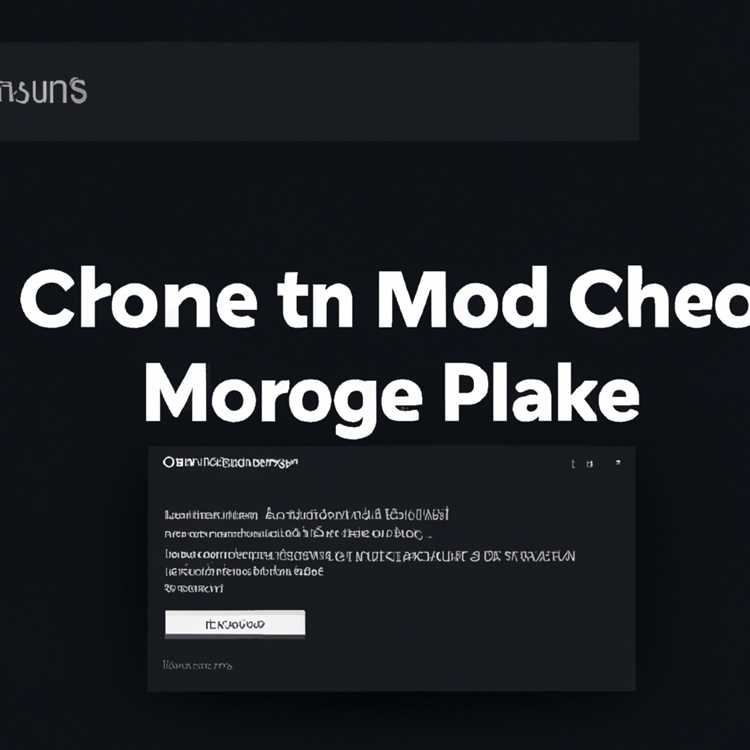

Mode gelap adalah fitur yang sangat populer di Chrome, yang memungkinkan Anda mengubah tampilan latar belakang dari putih menjadi gelap. Jika Anda suka browsing di malam hari atau hanya ingin suasana yang lebih gelap saat menggunakan Chrome, mengaktifkan mode gelap sangatlah mudah! Berikut adalah langkah-langkah untuk mengaktifkan mode gelap pada Chrome:
| Langkah 1: | Buka aplikasi Chrome di perangkat Anda. |
| Langkah 2: | Tap pada menu yang terletak di pojok kanan atas layar, berupa ikon tiga titik vertikal. |
| Langkah 3: | Pilih opsi "Pengaturan" dari menu drop-down yang muncul. |
| Langkah 4: | Scroll ke bawah dan pilih opsi "Tema" di bagian "Penampilan". |
| Langkah 5: | Di halaman Tema, Anda akan melihat beberapa tema yang telah disediakan oleh Chrome. Pilih tema "Gelap". |
| Langkah 6: | Sekarang Anda telah mengaktifkan mode gelap pada Chrome! Tutup pengaturan dan nikmati tampilan baru yang lebih gelap saat browsing. |
Itulah langkah-langkah yang dapat Anda ikuti untuk mengaktifkan mode gelap pada Chrome. Jika Anda ingin mencoba tema gelap khusus atau mengedit pengaturan tema, Anda juga dapat menemukan tema-tema lain di Chrome Web Store atau membuat tema kustom sendiri. Mode gelap tidak hanya memberikan tampilan yang berbeda, tetapi juga dapat mengurangi kelelahan mata saat browsing di malam hari. Selamat menjelajah dengan mode gelap di Chrome!
Pengaturan Mode Gelap pada Chrome
Salah satu fitur populer yang dimiliki oleh Chrome adalah mode gelap. Mode gelap memungkinkan pengguna untuk mengubah tampilan antarmuka pengguna (UI) menjadi latar belakang gelap dengan teks terang. Mode ini dirancang khusus untuk mengurangi ketegangan pada mata pengguna, terutama saat pengguna sedang bekerja dalam kondisi pencahayaan yang rendah. Selain itu, mode gelap juga membantu menghemat daya baterai pada perangkat yang memiliki layar OLED.
Untuk mengaktifkan mode gelap pada Chrome, berikut adalah langkah-langkah yang harus dilakukan:
- Buka Google Chrome dan klik pada ikon titik tiga di pojok kanan atas untuk membuka menu pengaturan.
- Pilih "Settings" untuk membuka halaman pengaturan.
- Scroll ke bawah dan klik pada opsi "Appearance" di sidebar sebelah kiri.
- Pada bagian "Theme", klik kotak drop-down dan pilih opsi "Dark".
- Chrome akan secara otomatis menerapkan mode gelap dan mengubah tampilan UI menjadi latar belakang gelap dengan teks terang.
Sekarang, Chrome telah diatur dengan mode gelap! Anda dapat menikmati pengalaman browsing yang lebih nyaman dengan mode ini.
Harap diingat bahwa pengaturan mode gelap hanya berlaku untuk Chrome dan tidak akan mempengaruhi tampilan perangkat atau aplikasi lainnya. Namun, jika Anda ingin mengaktifkan mode gelap secara global di perangkat Anda, Anda dapat mencari panduan khusus untuk sistem operasi yang Anda gunakan atau menghubungi produsen perangkat Anda untuk informasi lebih lanjut.
Mengetahui cara mengaktifkan mode gelap pada Chrome adalah penting, terutama jika Anda sering melakukan browsing dalam kondisi pencahayaan yang rendah. Mode ini tidak hanya memberikan tampilan yang lebih menarik, tetapi juga memberikan manfaat bagi kesehatan mata Anda. Jadi, segera aktifkan mode gelap dan nikmati pengalaman browsing yang lebih baik!
Keuntungan Menggunakan Mode Gelap pada Chrome
Mode gelap adalah fitur yang memungkinkan pengguna untuk mengubah tampilan antarmuka aplikasi ke warna yang lebih gelap. Pada Chrome, mode gelap dapat diaktifkan untuk memberikan pengalaman browsing yang berbeda dan memiliki beberapa keuntungan:
1. Penghematan daya baterai: Mode gelap mengurangi jumlah cahaya yang dihasilkan oleh layar, sehingga dapat mengurangi konsumsi daya baterai pada perangkat seluler. Jika Anda menggunakan Chrome pada perangkat Android atau iOS, penggunaan mode gelap dapat membantu memperpanjang masa pakai baterai Anda.
2. Kenyamanan mata: Ketika Anda menggunakan Chrome dalam kondisi pencahayaan rendah, seperti di malam hari, mode gelap dapat menyediakan tampilan yang lebih nyaman bagi mata Anda. Warna gelap pada latar belakang juga dapat mengurangi kelelahan mata yang disebabkan oleh cahaya terang.
3. Estetika: Mode gelap memberikan tampilan yang lebih modern dan stylish pada Chrome. Warna gelap pada antarmuka dapat memberikan kesan yang elegan dan misterius, yang mungkin lebih disukai oleh sebagian pengguna.
4. Fokus: Mode gelap dapat membantu Anda fokus pada konten yang sedang Anda lihat. Dengan mengurangi cahaya yang dipancarkan pada antarmuka, mode gelap dapat membuat konten menjadi lebih menonjol dan memudahkan Anda untuk membaca atau melihat dengan jelas.
5. Mengurangi pengaruh cahaya biru: Cahaya biru yang dipancarkan oleh layar dapat mengganggu tidur dan lambat laun merusak pola tidur kita. Mode gelap pada Chrome dapat membantu mengurangi dampak cahaya biru ini, terutama saat Anda menggunakan perangkat di malam hari sebelum tidur.
Untuk mengaktifkan mode gelap pada Chrome, Anda dapat membuka Chrome dan pergi ke pengaturan dengan mengklik ikon titik tiga vertikal di pojok kanan atas jendela browser. Lalu, pilih "Pengaturan" dan cari opsi "Tampilan". Di sini, Anda dapat mengaktifkan mode gelap dengan hanya menekan tombol toggle yang tersedia.
Dengan mengaktifkan mode gelap pada Chrome, pengalaman browsing Anda akan berubah secara drastis. Cobalah untuk mengaktifkan mode gelap dan nikmati semua keuntungan yang ditawarkannya!
Cara Menghentikan Mode Gelap pada Chrome
Jika Anda ingin menghentikan mode gelap pada Chrome, berikut adalah beberapa langkah yang dapat Anda ikuti:
Menonaktifkan Mode Gelap secara Manual
- Buka Google Chrome pada perangkat Anda.
- Klik tombol titik tiga di pojok kanan atas.
- Pilih "Settings" di menu dropdown yang muncul.
- Di bagian kiri, klik "Appearance".
- Pada bagian "Theme", pilih tema "Default" atau "Light".
- Jika Anda juga ingin mengaktifkan mode gelap pada sistem operasi, pastikan untuk menonaktifkannya di pengaturan OS Anda.
Menonaktifkan Mode Gelap dengan Mematikan Tema Sistem Operasi
- Buka pengaturan sistem operasi Anda (misalnya Windows 10 atau macOS Mojave).
- Cari pengaturan tema dan pilih tema cahaya atau default.
- Buka Google Chrome dan pastikan mode gelap dinonaktifkan.
Menonaktifkan Mode Gelap dengan Menggunakan Flag Chrome
- Ketik "chrome://flags" di bilah URL Chrome dan tekan Enter.
- Cari "Force Dark Mode for Web Contents" menggunakan kotak pencarian pada halaman Flags.
- Pilih "Disabled" dari menu dropdown untuk menonaktifkan fitur ini.
- Klik tombol "Relaunch" yang muncul untuk menghidupkan kembali Chrome.
Dengan mengikuti salah satu metode di atas, Anda dapat menghentikan mode gelap pada Chrome. Pastikan untuk memilih tema terang atau default jika Anda ingin mengembalikan tampilan Chrome ke mode standar.
Bagaimana Cara Mengambil Screenshot di Chrome
Jika Anda ingin mengambil screenshot dari halaman web di Chrome, ada beberapa cara yang dapat Anda lakukan. Pada Windows, Anda dapat menggunakan keyboard shortcut "Ctrl + Shift + S" untuk mengambil screenshot. Ini akan membuka alat screenshot Chrome dan memungkinkan Anda untuk memilih area yang ingin Anda tangkap.
Di OS X, Anda dapat menggunakan kombinasi keyboard "Command + Shift + S" untuk melakukan hal yang sama. Anda juga dapat menggunakan perintah "Capture screenshot" di menu Chrome.
Jika Anda menggunakan Chrome di perangkat Android, Anda bisa mengambil screenshot dengan menekan tombol power dan tombol volume down secara bersamaan. Setelah mengambil screenshot, Anda akan melihat pemberitahuan yang memberi tahu Anda bahwa screenshot telah berhasil diambil. Anda juga dapat menemukan gambar screenshot Anda di folder "Screenshots" di aplikasi Galeri Anda.
Untuk mengambil screenshot dalam mode gelap di Chrome, Anda hanya perlu mengaktifkan mode gelap di perangkat Anda sebelum mengambil screenshot. Pastikan untuk mengaktifkannya di pengaturan perangkat Anda atau menggunakan opsi cepat yang tersedia dalam bilah notifikasi Anda.
Ada juga aplikasi pihak ketiga yang dapat Anda gunakan untuk mengambil screenshot di Chrome, seperti aplikasi Screenshot Capture atau Screenshot Easy. Anda dapat mengunduhnya dari Google Play Store dan menginstalnya di perangkat Anda.
Hal lain yang perlu diperhatikan saat mengambil screenshot di Chrome adalah ukuran file yang dihasilkan. Jika Anda mengambil screenshot seluruh halaman web, ukuran file mungkin sangat besar. Anda dapat memperkecil ukuran file dengan memperkecil gambar atau mengompresnya menggunakan alat pengompres gambar.
Terkadang, jika Anda mengalami masalah saat mengambil screenshot di Chrome, ada beberapa langkah yang dapat Anda coba. Pastikan Chrome Anda diperbarui ke versi terbaru, karena pembaruan sering kali memperbaiki masalah tampilan. Juga, pastikan Anda tidak memiliki ekstensi yang mengganggu pengambilan screenshot dan mencoba mengaktifkan mode inkognito.
Jika Anda masih memiliki masalah, Anda dapat mencari jawaban dalam forum pengguna Chrome atau menghubungi dukungan teknis Chrome untuk mendapatkan bantuan lebih lanjut.





